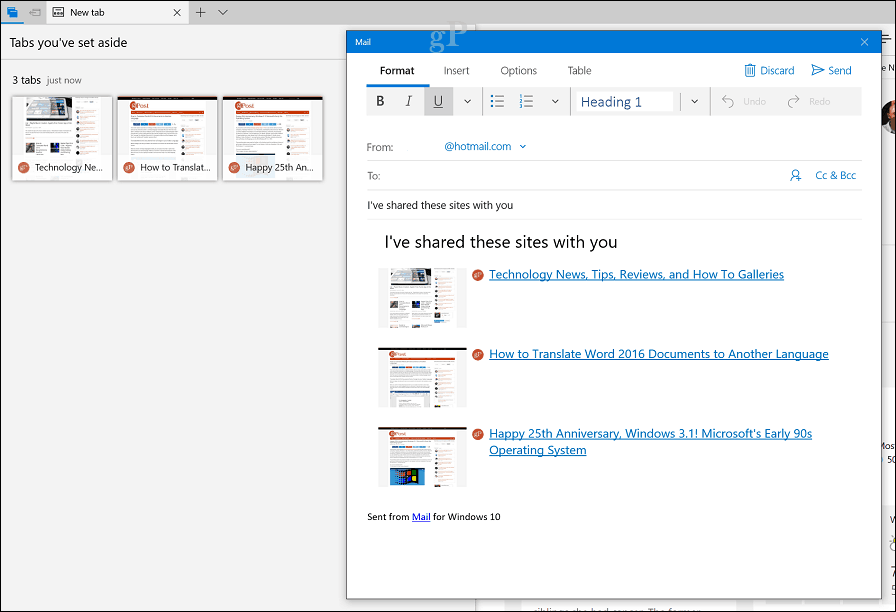Објављено
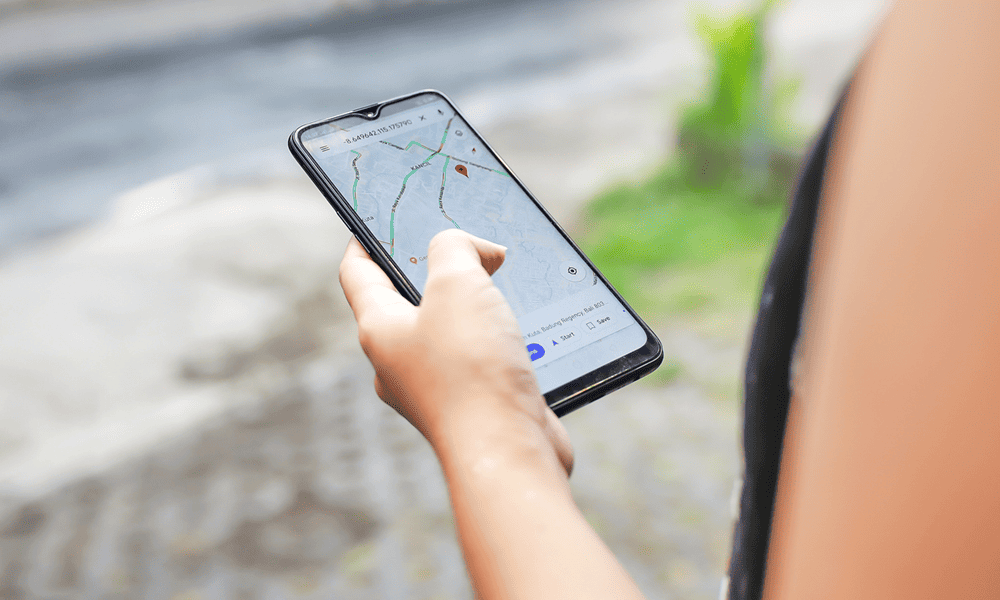
Качење локација на Гоогле мапама олакшава навигацију. Такође можете да направите прилагођену мапу да бисте убацили више иглица на Гоогле мапе. Ево како.
Када спустиш иглу Гугл мапе, омогућава вам да означите локацију коју желите да сачувате за себе или делите са другима. Поред тога, можете добити упутства до закачене локације. Али шта ако желите да баците више прибадача на Гоогле мапе? Па, можеш.
Испуштање више пинова захтева мало заобилазно решење креирањем прилагођене мапе. Ово вам омогућава да ставите различите прибадаче на локације које су вам потребне за путовање како бисте лакше кретали до различитих места.
Прво ћемо вам показати како да ставите чиоду на Гоогле мапе на мобилном уређају и на вебу. После ћемо вам показати како да ставите онолико иглица колико вам је потребно на Гоогле мапама навигирајте својим рутама.
Ставите пин на Гоогле мапе на мобилном уређају
Пре него што ставимо више иглица на Гоогле мапе, морамо да погледамо како да бацимо чиоду на локацију.
- Лансирање Гугл мапе на вашем иПхоне, иПад или Андроид уређају.
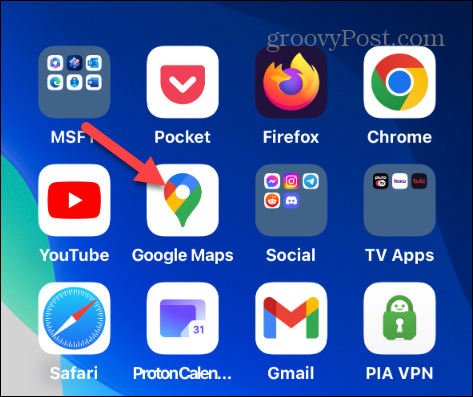
- Превуците да бисте пронашли локацију коју желите или потражите одређену адресу.
-
Дуго притисните локацију, а на њој ће се појавити икона. Мени са информацијама о локацији на дну ће такође показати да је пин испуштен.
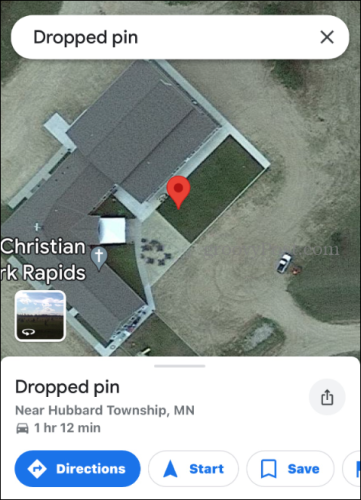
- Када закачите локацију, можете да добијете упутства, поделите локацију, или га сачувајте за сопствену употребу касније.
Убаците пин у Гоогле мапе на рачунару
Постоји неколико начина да закачите локацију у Гоогле мапама на свом Мац, ПЦ, Цхромебоок или Линук рачунару, било коришћењем траке за претрагу или стављањем чиоде на локацију ручно.
- Покрените веб прегледач на рачунару, идите на мапс.гоогле.цом, и пријавите се са својим Гоогле налог ако већ нисте.
- Унесите адресу жељене локације у траку за претрагу у горњем левом углу.
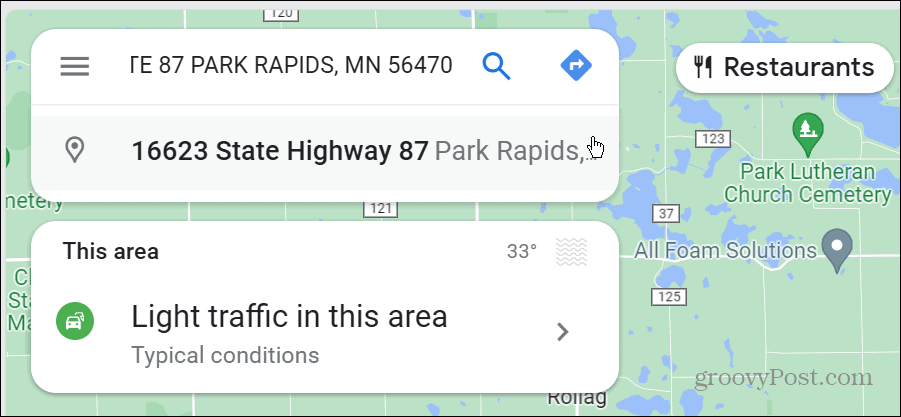
- Изаберите адресу из резултата претраге и пин ће аутоматски бити испуштен на ту локацију.
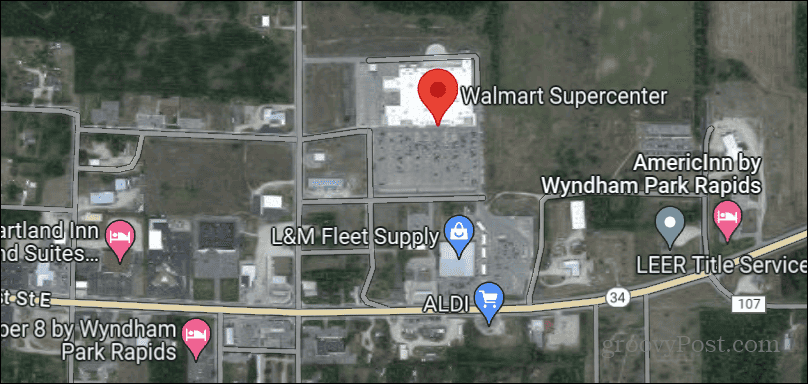
- Да бисте ручно ставили чиоду на другу локацију, изаберите локацију у приказу мапе и кликните на друго место.
- Мања игла ће се појавити на мапи са брзим упутствима у пољу на дну.
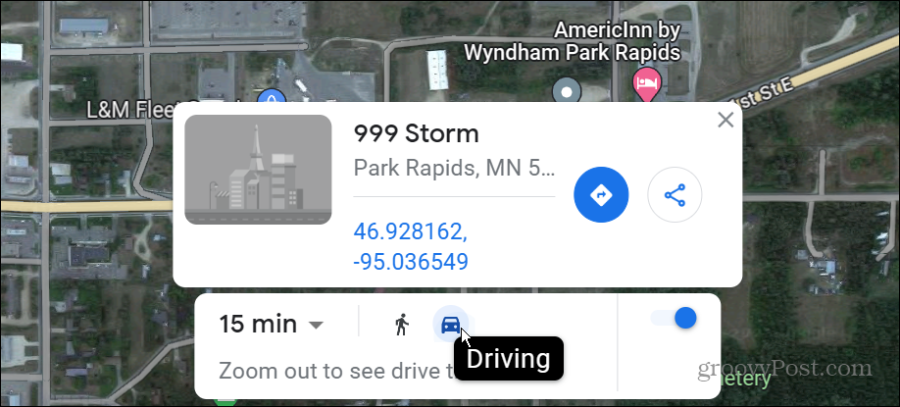
- Када спустите чиоду, са леве стране ће се отворити табла са информацијама и понудити опције за дељење или чување локације или проналажење упутстава.
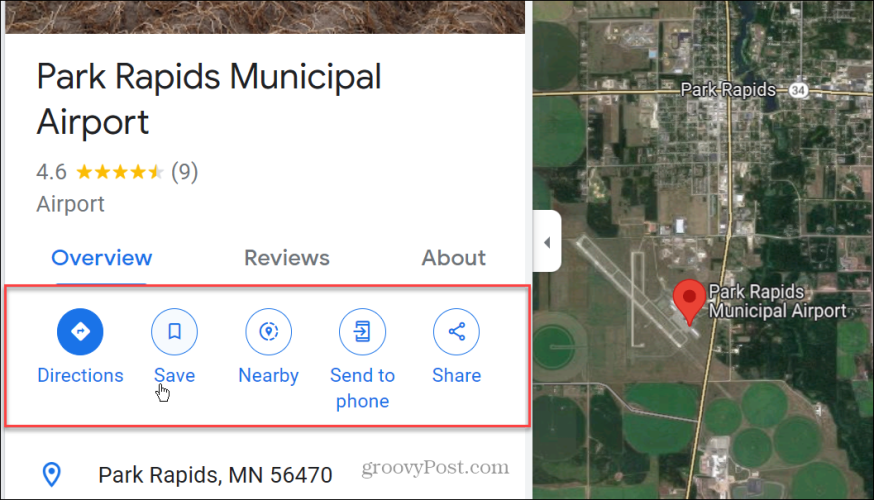
Испустите више пинова на Гоогле мапама
Сада када имате основе пуштања чиоде на Гоогле мапе, можда ћете морати да закачите више локација. То можете да урадите са Гоогле мапа на рачунару, па чак и да направите план пута за локације које треба да посетите.
- Покрените претраживач на рачунару и пријавите се на Гугл мапе веб сајт.
- Кликните дугме менија у горњем левом углу карте.
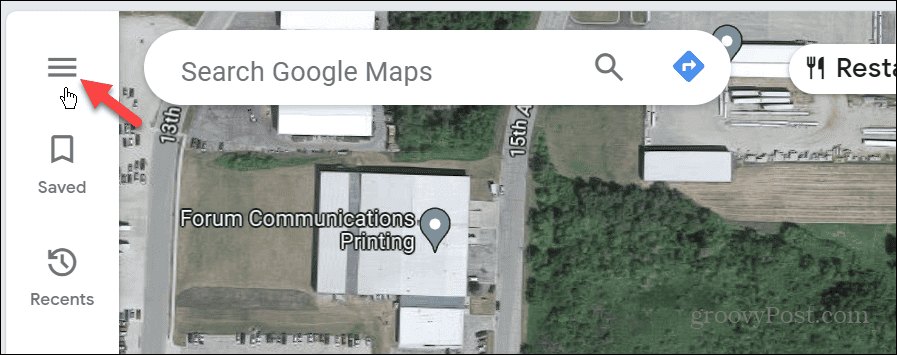
- Изаберите Сачувано опцију из менија који се појави.
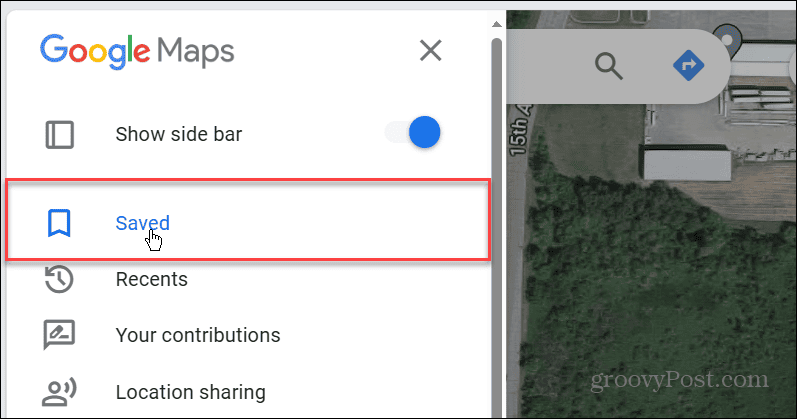
- Кликните Мапс опцију са врха менија.
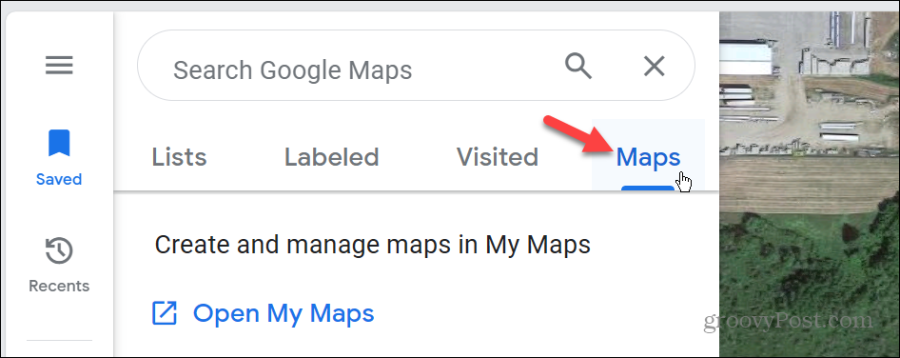
- Кликните Креирајте мапу опцију са дна менија Мапе.
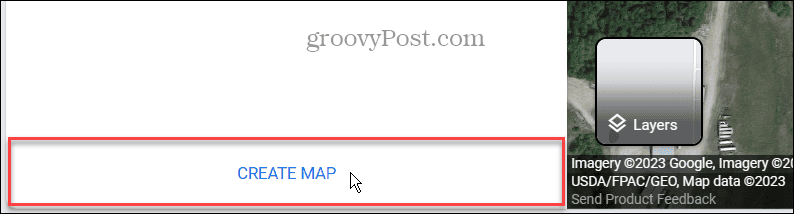
- Изаберите Унтитлед мап опцију из оквира менија у горњем левом углу.
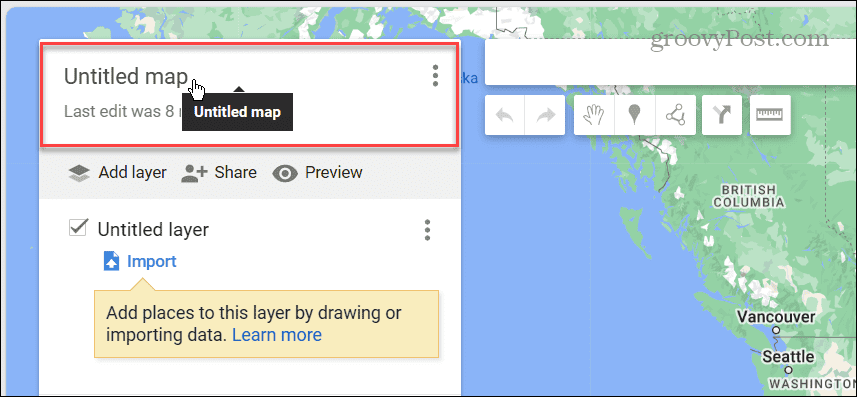
- Унесите а име и Опис за мапу коју правите и кликните сачувати.
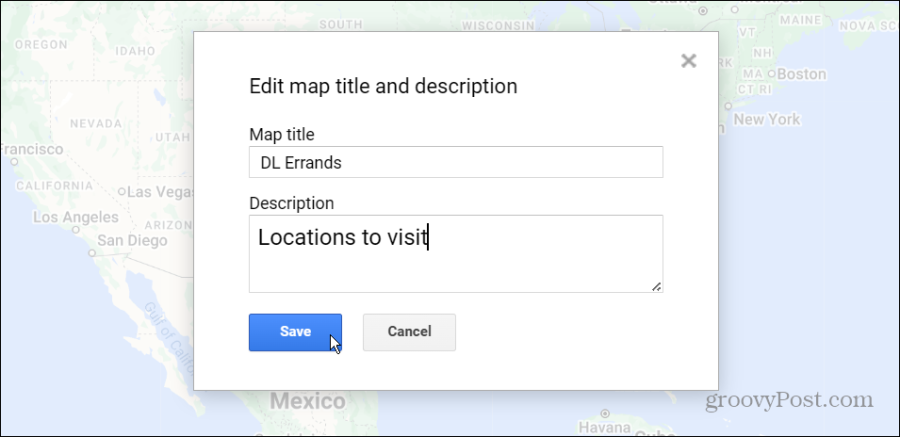
- Додирните Додајте маркер икона испод траке за претрагу.
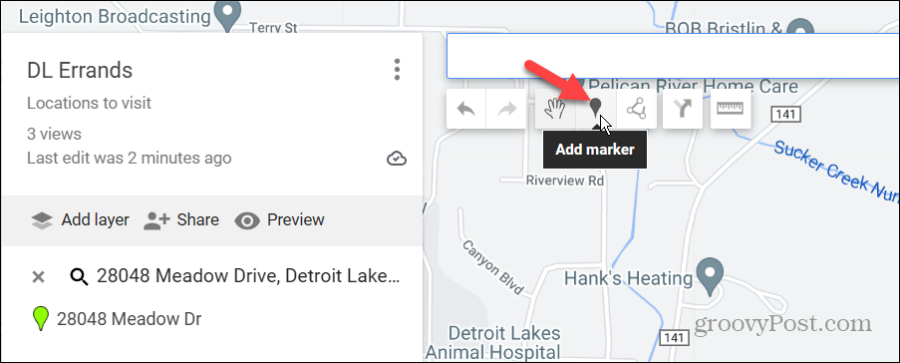
- Пронађите локацију за закачење на мапи, кликните на њу и дајте тачки лако препознатљиво име.
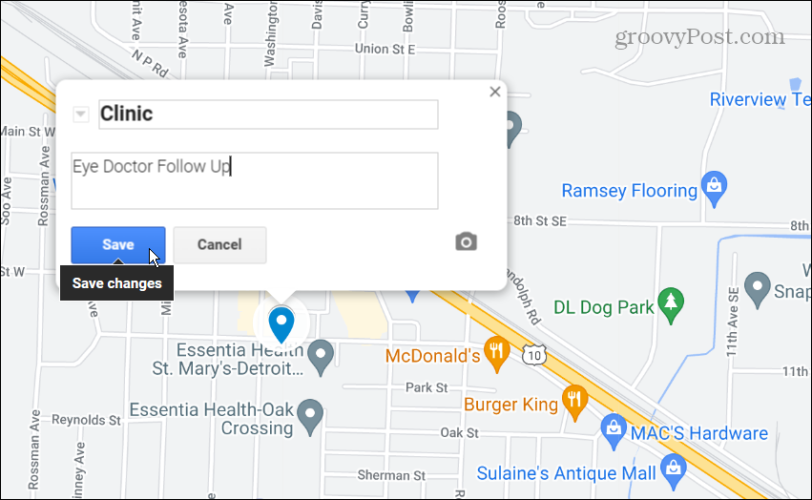
- Можете додати онолико различитих закачених локација колико желите. Такође можете да превлачите чиоде на мапи или да померате локације на свом плану пута из левог оквира.
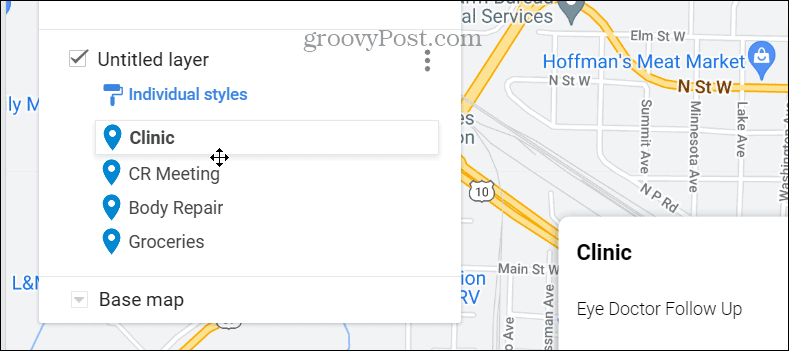
- Да бисте уредили постојећи пин, кликните на њега и изаберите Уредити дугме.
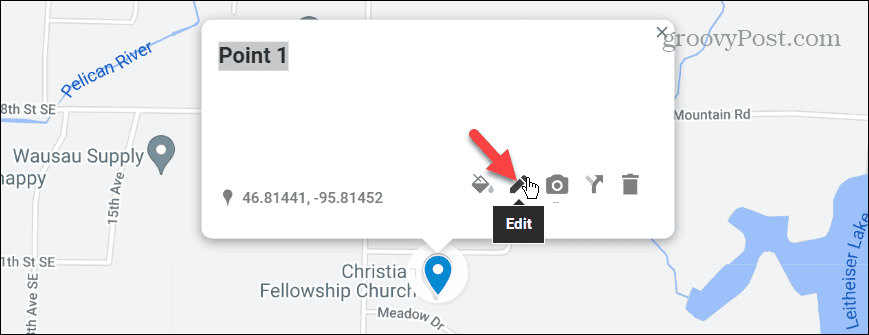
- Промените име по потреби и додајте опис локације који ће вам помоћи да га идентификујете. Гоогле мапе вам такође омогућавају да прикачите слику или видео на чиоду.
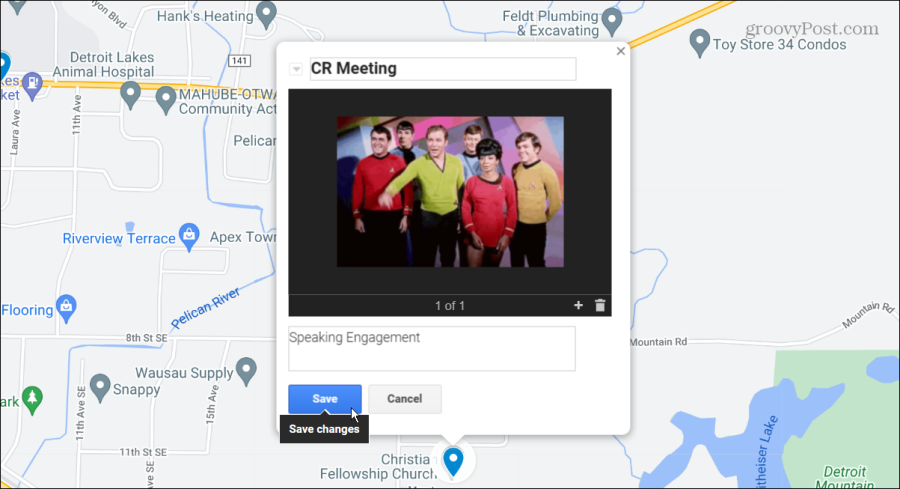
Погледајте више пинова на свом телефону
Када својој прилагођеној мапи додате више пинова, она се чува на Гоогле диск, и можете му приступити са телефона или таблета.
- Отвори Гугл мапе апликацију на вашем мобилном уређају.
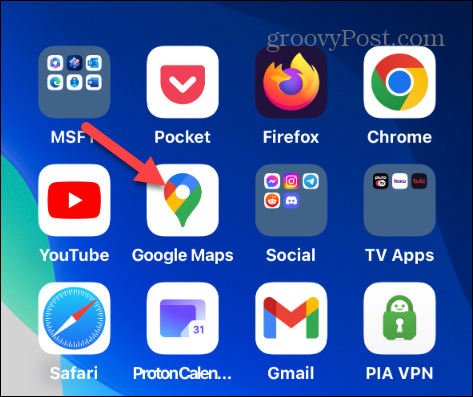
- Додирните Сачувано икону на дну екрана и додирните Мапс.
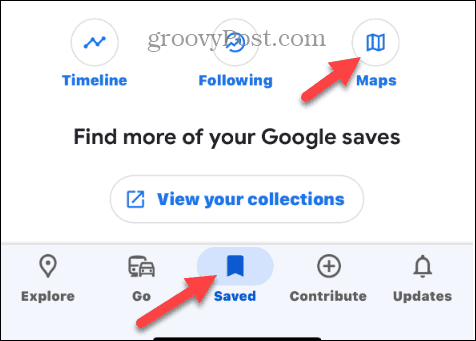
- Изаберите прилагођену мапу коју сте креирали са више иглица.
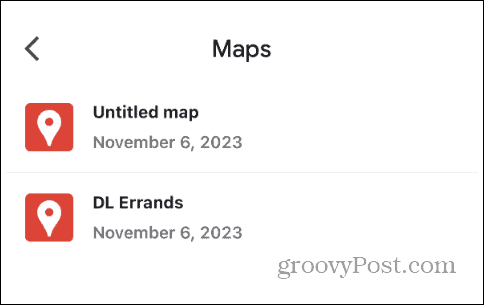
- Видећете више прибадача које сте испустили на Гоогле мапама на вашој прилагођеној мапи.
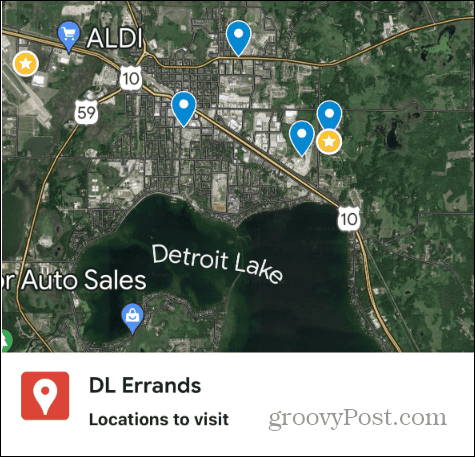
- Додирните закачену локацију да бисте видели где се налази и чему служи. Подаци које сте унели биће приказани у прозору са информацијама, који укључује фотографију или видео ако сте их додали.
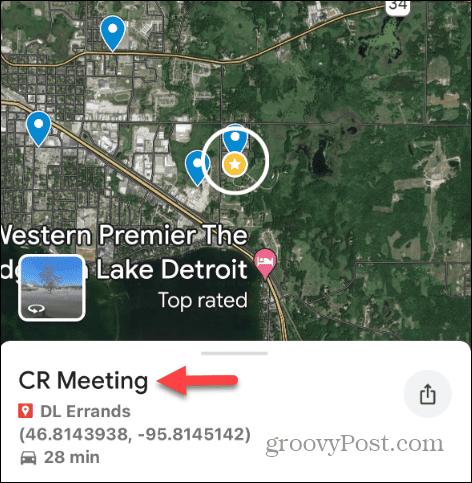
- Затим можете да га користите да бисте добили упутства или упутства скретање по скретање између локација.
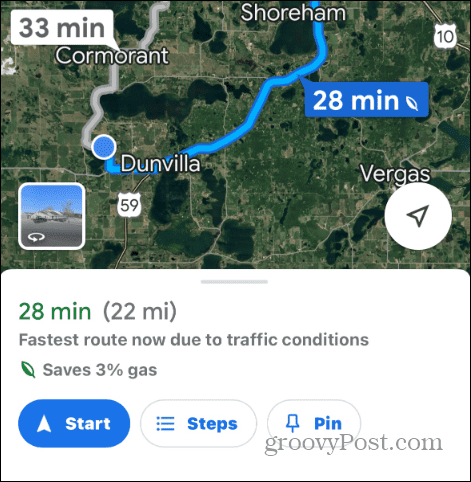
Коришћење више пинова на Гоогле мапама
Стављање чиоде на локацију на Гоогле мапама помаже вам да боље планирате своја путовања. Могућност испуштања више прибадача је још боља ако морате брзо да путујете до неколико дестинација на истом путовању.
Такође можете да додате фотографије или видео записе места да бисте лакше идентификовали локације. Потребно је мало планирања, али ако желите да направите план пута за своја путовања, то је корисна функција.
Да ли је овај чланак био од помоћи?
Сјајно, поделите:
ОбјавиТвеетРеддитЛинкедИнЕмаилХвала!
Хвала што сте ступили у контакт са нама.
Хвала што сте ступили у контакт са нама.